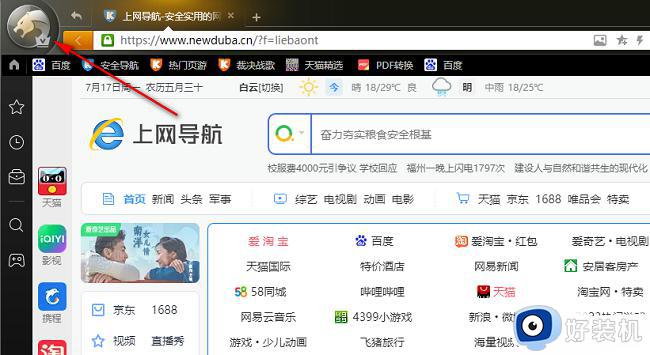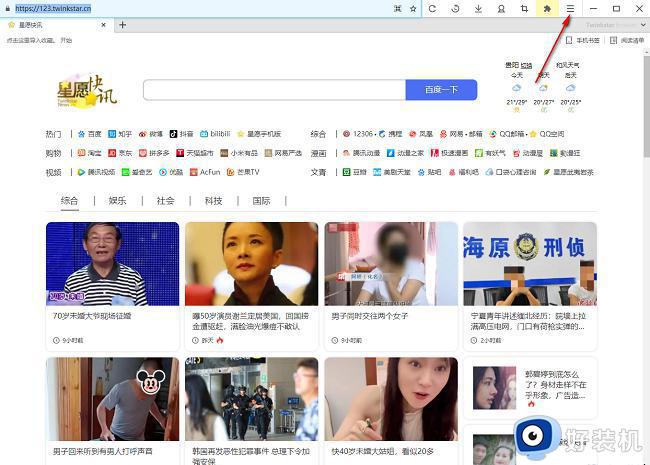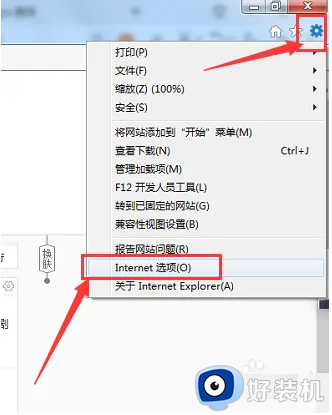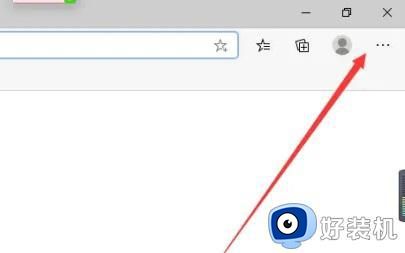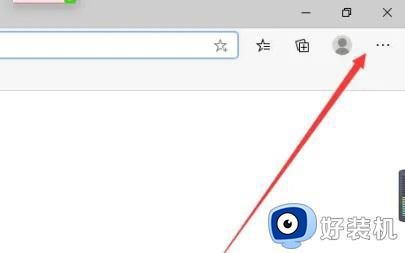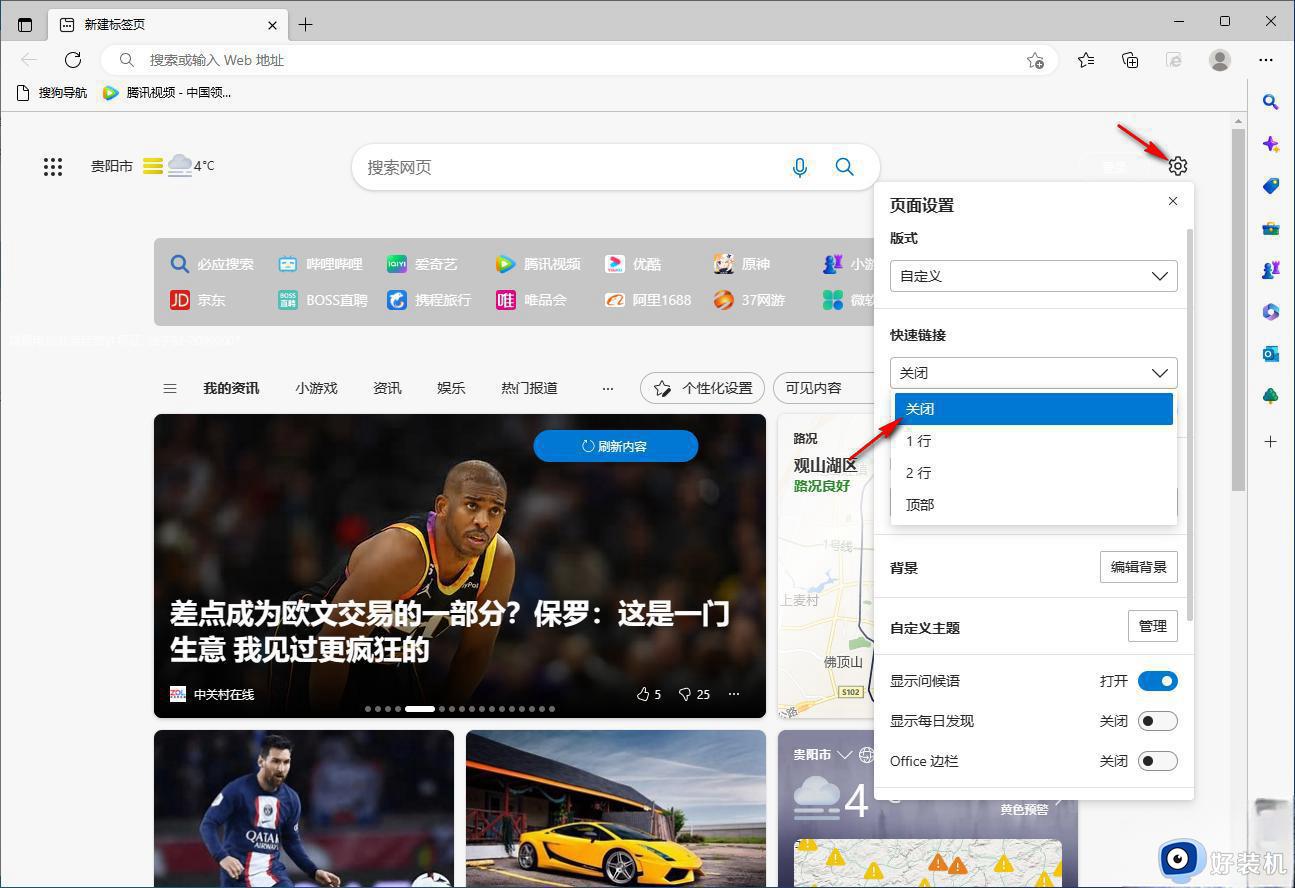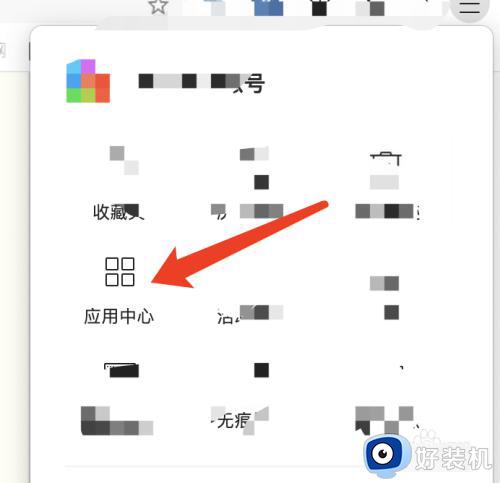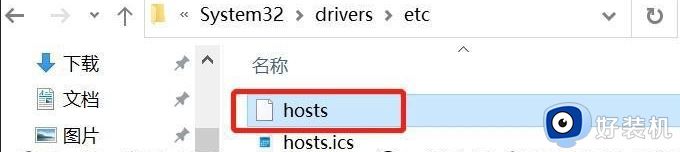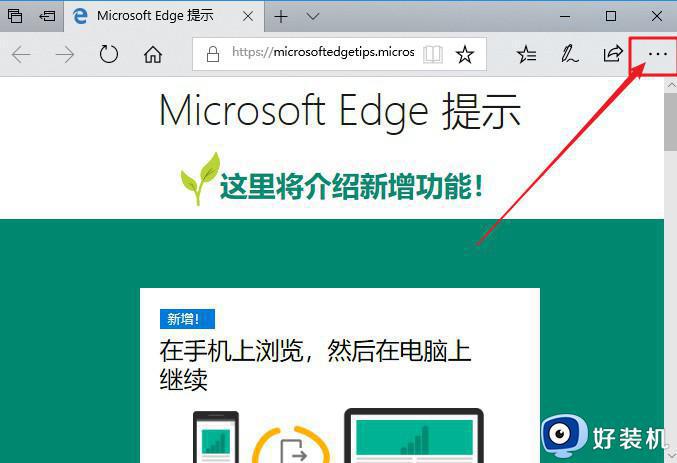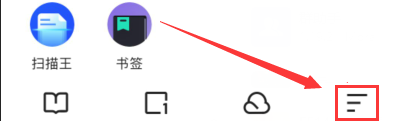edge浏览器屏蔽广告怎么设置 edge浏览器广告屏蔽插件设置方法
在使用edge浏览器的时候,用户可以通过安装广告屏蔽插件来阻止网页弹出广告,今天小编就给大家带来edge浏览器屏蔽广告怎么设置,如果你刚好遇到这个问题,跟着小编一起来操作吧。
解决方法:
1.在打开的Edge浏览器中点击右上角工具栏上的“更多与设置”按钮。
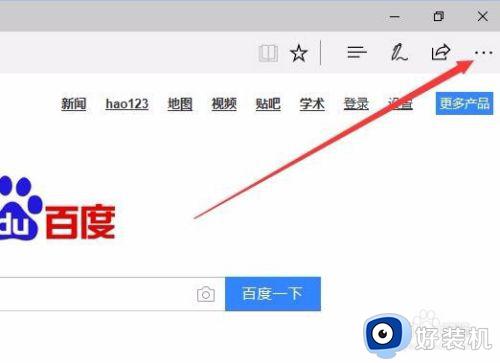
2.在打开的下拉菜单中选择“设置”菜单项。
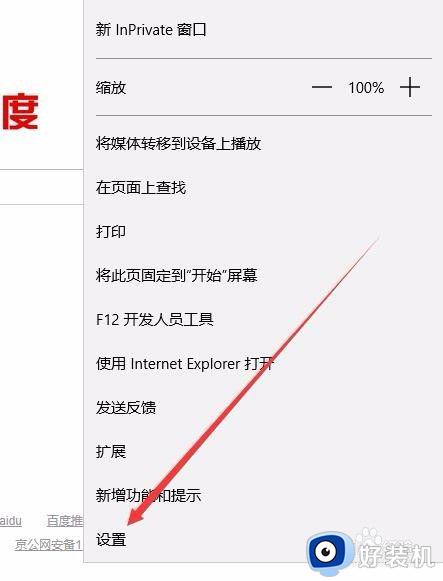
3.向下拉动下拉菜单,找到并点击“查看高级设置”按钮。
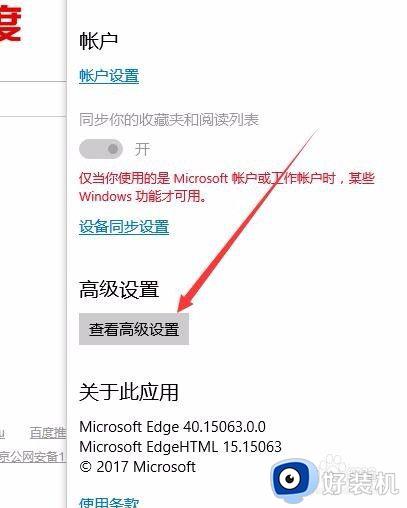
4.这时会打开高级设置页面,在这里打开“阻止弹出窗口”开关,同时关闭“使用Adobe Flash Player”开关。
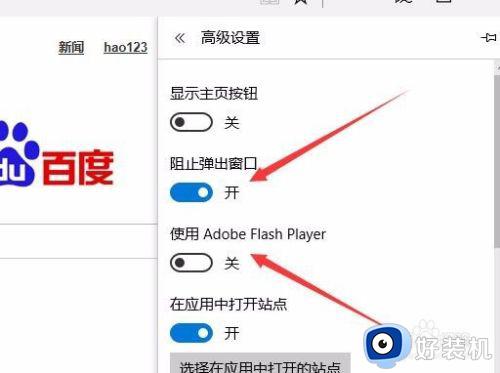
5.另外我们也可以为Edge浏览器安装插件,在打开的开始菜单中找到“应用商店”一项,点击打开应用商店。
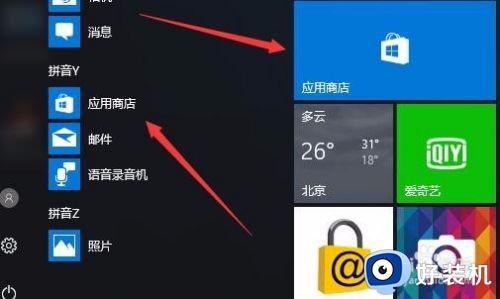
6.在打开的应用商店主页面中,点击“集锦”快捷链接。
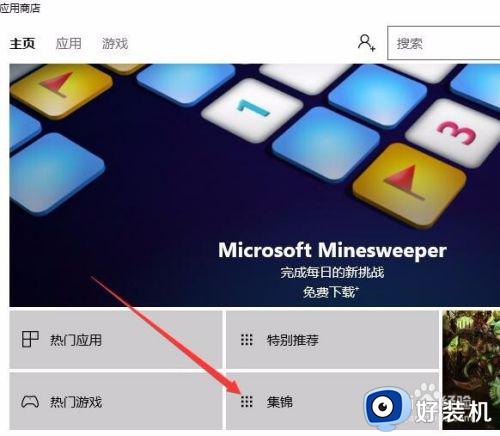
7.在新打开的页面中点击Microsoft Ede扩展快捷链接。
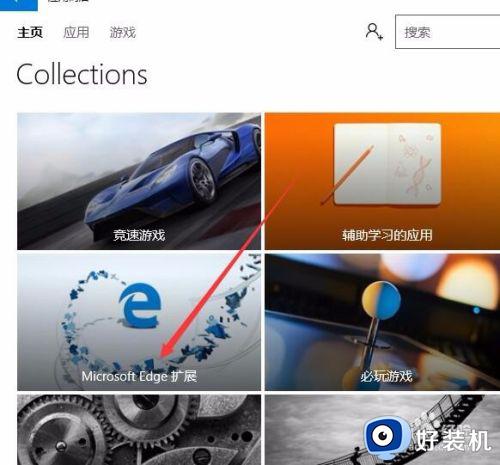
8.现在就可以打开Microsoft Edge扩展的页面了,可以根据我们自己的需要来安装相应的插件就可以了,这样就可以更方便的过滤页面中的广告了。
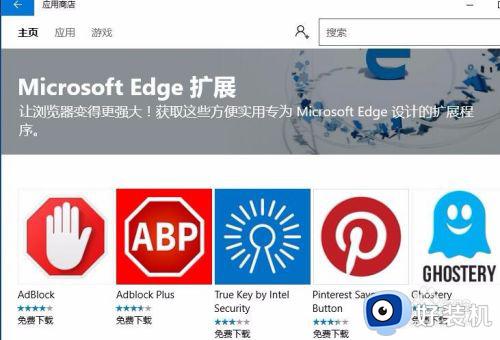
以上就是关于edge浏览器广告屏蔽插件设置方法的全部内容,还有不清楚的用户就可以参考一下小编的步骤进行操作,希望能够对大家有所帮助。